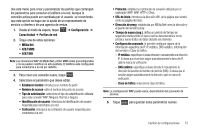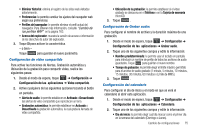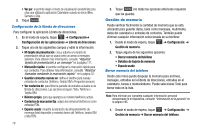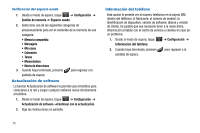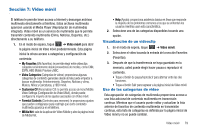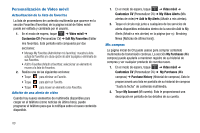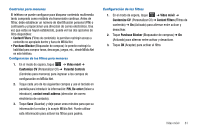Samsung SGH-A897 User Manual (user Manual) (ver.f9) (Spanish) - Page 81
todos los datos. ¿Desea dar formato ahora?, El formateo borrará
 |
View all Samsung SGH-A897 manuals
Add to My Manuals
Save this manual to your list of manuals |
Page 81 highlights
2. Coloque una marca junto a esas aplicaciones que desea borrar tocando las aplicaciones individuales. - o bien - Toque Todo para borrar todos los parámetros de la memoria 3. Toque Despejar . 4. Introduzca la contraseña definida por el usuario y toque Confirmar. para despejar los ajustes de memoria. Para obtener más información, consulte "Cambiar contraseña del teléfono" en la página 65. 5. En el mensaje ¿Borrar?, toque Sí para confirmar o No para cancelar. Detalles de tarjeta de memoria Le permite ver información específica, relacionado a la tarjeta microSD que se está utilizando para almacenamiento. ᮣ Desde el modo de espera, toque Menú ➔ Configuración ➔ Gestión de memoria ➔ Detalles de tarjeta de memoria. Nota: La tarjeta de memoria es opcional. Dar formato a la tarjeta de memoria Le permite formatear la tarjeta de memoria. Se eliminará toda la información de la tarjeta de memoria y se crearán carpetas nuevas para el contenido. Las nuevas carpetas incluyen Música, Tonos, Audio grabado, Imagen, Video, y Otros archivos. 1. Asegúrese que la tarjeta de memoria esté insertada correctamente en el teléfono. Para obtener más información, consulte "Instalación de la tarjeta de memoria" en la página 6. 2. Desde el modo de espera, toque Menú ➔ Configuración ➔ Gestión de memoria ➔ Detalles de tarjeta de memoria. 3. En la parte inferior de la pantalla, toque Formato. 4. En la pantalla aparecerá el mensaje El formateo borrará todos los datos. ¿Desea dar formato ahora? Toque Sí para continuar o No para cancelar. 5. Después del formateo aparecerá la pantalla Detalles de tarjeta de memoria. 6. Toque Cambiar nombre si desea cambiar el nombre de la tarjeta de memoria. Cuando haya terminado, presione la tecla pantalla de espera. para regresar a la Cambio de configuraciones 77